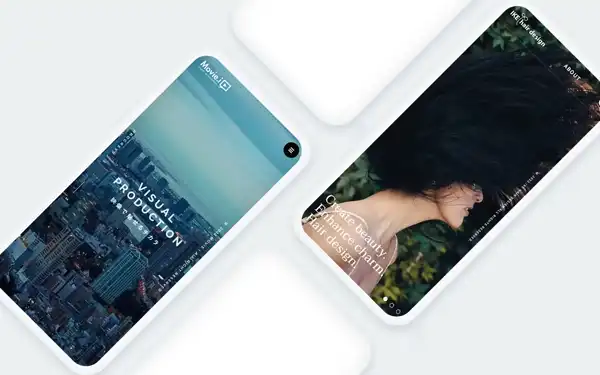【デザイナー向け】ユーザーエクスペリエンス向上のためにWebサイトを最適化方法
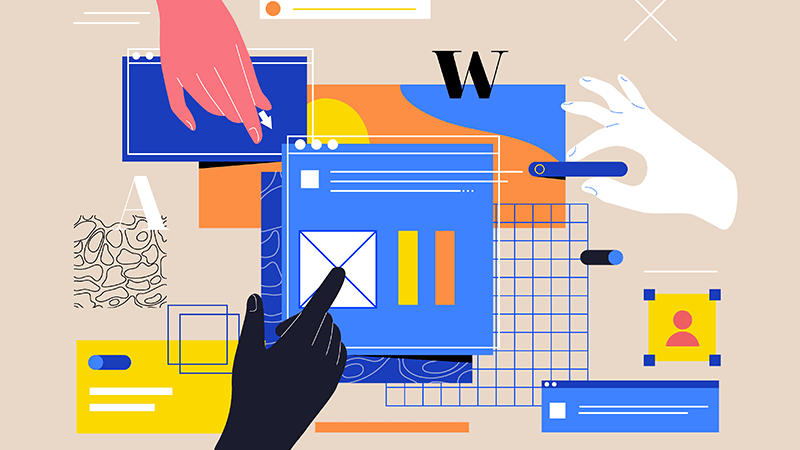
Webサイトの読み込み速度が遅いと、ユーザーはイライラし、サイトを離れてしまう可能性があります。
また、検索エンジンのランキングにも影響を与え、SEOにも悪影響を及ぼすことがあります。
本記事では、Webサイトの読み込み速度の重要性について説明し、最適化のための具体的な方法について解説します。
記事の内容はコードを触る機会が少ないデザイナー向けに簡単に参考コードを記載しています。
画像の最適化やCSS・JavaScriptファイルの最適化、ブラウザキャッシュの活用など、実践的な内容を紹介していますのでWebサイトの改善に興味のある方は、ぜひ実践してください。
Webサイトの読み込み速度の重要性
Webサイトのユーザーエクスペリエンスを向上させるために、読み込み速度の最適化は必須です。Webサイトの読み込み速度が遅いと、ユーザーはイライラし、サイトを離れてしまう可能性があります。また、検索エンジンのランキングにも影響を与え、SEOにも悪影響を及ぼすことがあります。
ユーザーエクスペリエンス向上のために読み込み速度を最適化する
Webサイトの読み込み速度を最適化するためには、以下の具体的な方法があります。
読み込み速度が遅い場合の問題点
Webサイトの読み込み速度が遅い場合、ユーザーは待ち時間や待ちイライラを経験し、サイトの利用体験が損なわれます。
その結果、ユーザーは他のサイトに移動する可能性が高くなります。
検索エンジンは、ユーザーが最適な検索結果を得られるように、Webサイトの読み込み速度を考慮しています。
Webサイトの読み込み速度が遅いと、検索エンジンのランキングが低下する可能性があります。
解決策:loading属性を設置する
画像など多く利用する場合、ファーストビューを除いた位置にある画像にloading属性にlazyを設定することで遅延読み込みを行います。
解決策:ローディングを挟む
比較的重い画像がある場合は予め読み込みさせておき、事前にローディングを挟むことでユーザーエクスペリエンスを高めることができます。
ローディングのコードは下記のような形となります。
しかし、実際にはこのようなコードを記載することはまずありません。
imagesloadedなどを利用すると、柔軟かつ楽に設定を行えます。
<!DOCTYPE html>
<html lang="en">
<head>
<meta charset="UTF-8">
<meta name="viewport" content="width=device-width, initial-scale=1.0">
<title>画像ローディング</title>
</head>
<body>
<div id="loader">ローディング中...</div>
<img id="myImage" src="画像のURL" alt="画像">
<script>
const image = document.getElementById("myImage");
const loader = document.getElementById("loader");
image.onload = function () {
loader.style.display = "none";
};
image.src = "画像のURL";
</script>
</body>
</html>
デザイナーがよく利用するThreeの場合、テクスチャの読み込みは、TextureLoaderで行えるよ。

解像度の高いテクスチャでもローディングを用いれば、UXを高められるね!
Webサイトの画像の最適化
Webサイトの画像も、読み込み速度に影響を与える重要な要素です。
以下の方法で画像の最適化を行いましょう。
画像のサイズを最小化する
画像のサイズは、読み込み速度に大きな影響を与えます。不必要に大きな画像を使用すると、読み込みに時間がかかります。
画像を必要最小限のサイズに圧縮して使用しましょう。
画像の圧縮方法について
画像の圧縮は、画質を保ったままファイルサイズを減らすことができます。
画像の圧縮方法を適切に選び、最適な画像圧縮を行いましょう。
| 写真 | jpg |
|---|---|
| アニメーション | gif |
| イラスト | png |
| 透過画像 | png |
| 迷ったら | webp |
画像の表示方法を知る
通常、画像は「インターレース」または「プログレッシブ」の2つの方法で表示されます。
| インターレース表示 | インターレース表示の画像は、最初に粗い画像のプレビューが表示され、次に段階的に詳細な情報が追加されていきます。 インターレース表示は、画像が徐々にロードされるので、初期表示が速く、その後画像が徐々にクリアになるという特徴があります。 これにより、ユーザーは遅いインターネット接続であっても、すぐに画像の全体像を把握できます。 |
|---|---|
| プログレッシブ表示 | プログレッシブ表示の画像は、一度に表示するための情報を徐々に追加しながらロードされます。 最初から詳細な情報が含まれているため、表示が段階的に進化することはありません。 プログレッシブ表示の画像は、通常、圧縮された画像ファイルのようなファイルサイズが小さいため、ロード時間が速くなります。 |
フレームワークを利用した例
以下はNuxt.jsを使用した画像圧縮の例です。
// install
npm install imagemin imagemin-mozjpeg imagemin-pngquant
// nuxt.config.js
const imagemin = require('imagemin');
const imageminMozjpeg = require('imagemin-mozjpeg');
const imageminPngquant = require('imagemin-pngquant');
module.exports = {
build: {
extend(config, ctx) {
config.module.rules.push({
test: /\.(jpe?g|png)$/i,
use: [
{
loader: 'file-loader',
options: {
name: '[path][name].[ext]'
}
}
]
});
config.plugins.push(
new ImageminPlugin({
plugins: [
imageminMozjpeg({
quality: 80,
}),
imageminPngquant({
quality: [0.6, 0.8],
}),
],
})
);
}
}
};
webpはファイルは小さいけど、プログレッシブに対応していない分、体感だと遅く感じる。

ファイル形式は一概にこれにしとけばOKというのが無いから、難しいね。
CSS・JavaScriptファイルの最適化
CSSとJavaScriptファイルの結合と圧縮は、Webアプリケーションのパフォーマンスを向上させ、高速な読み込みを実現するための重要なステップです。
これを実現するために、モジュールバンドラであるWebpackなどのツールを使用します。
Webpackは、Web開発者にとって非常に強力なツールで、複数のCSSやJavaScriptファイルを1つにまとめ、不要なスペースを削除し、コードを圧縮するのに役立ちます。
以下は、Webpackを使用してCSSとJavaScriptファイルを結合して圧縮する基本的な手順の概要です
Webpackのセットアップ
最初に、プロジェクトにWebpackを導入します。通常、WebpackはNode.jsをベースに動作し、プロジェクトのルートディレクトリに設定ファイル(通常webpack.config.js)を作成します。
エントリーポイントの指定
プロジェクトのエントリーポイント(通常はJavaScriptファイル)を指定します。Webpackはこのエントリーポイントから依存関係を解決し、必要なファイルをまとめます。
ローダーの設定
CSSやSass、LessなどのスタイルシートをWebpackでバンドルするには、対応するローダーを設定します。これらのローダーは、スタイルシートをJavaScriptモジュールとして扱い、バンドルプロセスに組み込みます。
プラグインの使用
プラグインを使用して、バンドルされたCSSとJavaScriptファイルを圧縮します。一般的なプラグインとしては、MiniCssExtractPlugin(CSS用)とterser-webpack-plugin(JavaScript用)があります。
出力設定
バンドルされた結果をどのフォルダに出力するかを設定します。一般的には、公開用のフォルダ(通常はdistやpublic)に出力します。
ビルドの実行
上記の設定を行ったら、Webpackを使用してプロジェクトをビルドします。これにより、結合と圧縮が実行され、最適化されたファイルが生成されます。
最適化の確認
バンドルされたファイルが正しく最適化されていることを確認し、パフォーマンスをテストします。ブラウザの開発者ツールやパフォーマンステストツールを使用して、読み込み時間やレンダリングの速度を確認できます。
Webpackを使用することで、プロジェクトのCSSとJavaScriptファイルを効果的に管理し、高速で最適化されたウェブアプリケーションを構築できます。
下記は、webpack.config.jsの一例です。
const path = require('path');
const MiniCssExtractPlugin = require('mini-css-extract-plugin');
const TerserPlugin = require('terser-webpack-plugin');
module.exports = {
entry: './src/index.js',
output: {
filename: 'bundle.js',
path: path.resolve(__dirname, 'dist'),
},
module: {
rules: [
{
test: /\.js$/,
exclude: /node_modules/,
use: {
loader: 'babel-loader',
options: {
presets: ['@babel/preset-env'],
},
},
},
{
test: /\.css$/,
use: [MiniCssExtractPlugin.loader, 'css-loader'],
},
],
},
plugins: [
new MiniCssExtractPlugin({
filename: 'styles.css',
}),
],
optimization: {
minimizer: [
new TerserPlugin({
extractComments: false,
}),
],
},
};ユーザーエクスペリエンス向上のためのWebサイトの最適化
近年、Webサイトの開発において、ユーザーエクスペリエンスの向上がますます重要視されています。
ユーザーがウェブサイトを訪れた際に、快適でスムーズな体験を提供するために、効果的な最適化手法が求められています。
その中で、Next.jsやNuxt.jsのコンポーネントベースの開発アプローチは、優れた選択肢の一つとされています。
コンポーネントの基本
コンポーネントは、Webサイトの部品や機能を小さな単位に分割し、それぞれの機能を独立して開発・管理できる方法です。
これにより、コードの再利用性が向上し、メンテナンスが容易になります。例えば、ヘッダー、フッター、ナビゲーションメニュー、ボタン、フォームなど、さまざまなコンポーネントを作成できます。
コンポーネントの利点
| 再利用性 | 同じコンポーネントを複数のページで使用できます。 例えば、ヘッダーコンポーネントを一度作成すれば、全てのページで再利用できます。 |
|---|---|
| 保守性 | コンポーネントごとに独立したコードを持つため、バグ修正やアップデートが容易です。 1つのコンポーネントの変更が他の部分に影響を及ぼす心配がありません。 |
| パフォーマンス | 同じコンポーネントを複数のページで使用できます。例えば、ヘッダーコンポーネントを一度作成すれば、全てのページで再利用できます。 |
| 再利用性 | Next.jsやNuxt.jsは、必要なコンポーネントだけをサーバーサイドでレンダリングし、クライアントに送信します。 これにより、高速なページ読み込みが実現します。 |
| 開発効率 | チームでの協力や新しい機能の追加が容易です。 各メンバーは担当するコンポーネントを独立して開発できます。 |
サイトの最適化における適用例
Webサイト全体を最適化するために、以下のように様々なコンポーネントを検討できます。
これらはインストールから実装まで比較的簡単に機能が実装できるので、まだ経験の浅いデザイナーにもおすすめです。
利用するフレームワークと下記名称を合わせて検索すると色々と出てきます。
- Lazy Loading Image Component
- 画像を必要な時に読み込むため、ページの読み込み速度を向上させます。
- Infinite Scroll Component
- 長いリストをスクロールする際に、ページの読み込みを効果的に制御します。
- Form Validation Component
- フォームの入力検証を行い、ユーザーにフィードバックを提供します。
- UI Components
- ボタン、アラート、モーダルなどのUIコンポーネントを提供し、デザインの統一性を保ちます。
Next.jsやNuxt.jsを使用したコンポーネントベースの開発は、ユーザーエクスペリエンス向上のための優れた方法です。
コンポーネントは再利用性、保守性、パフォーマンス、開発効率を向上させ、Webサイト全体の最適化に貢献します。しっかりと設計されたコンポーネントは、ユーザーに優れた体験を提供する鍵となります。

最近、Vue.Draggableを使ったけど、結構好きかもしれない。

ドラッグ&ドロップってVanillaで書くと面倒くさいだけだからね。
パフォーマンスモニタリングツールの使用について
Webサイトのパフォーマンスをモニタリングすることは、改善の第一歩です。
パフォーマンスモニタリングツールを使用すると、Webサイトの読み込み速度やレスポンス時間など、重要な指標をリアルタイムに確認できます。
これによって、ボトルネックとなっている要素を特定し、改善に取り組むことができます。
ツールによっては、ユーザーのアクセス状況やデバイスごとのパフォーマンスも追跡できるため、より具体的な課題を把握することができます。
A/Bテストの重要性
Webサイトのパフォーマンスを向上させるためには、A/Bテストを活用することが重要です。
A/Bテストでは、2つのバージョンのWebページを比較し、どちらがより優れた結果を示すかを検証します。
例えば、異なる画像圧縮方式やキャッシュ設定などを試すことで、読み込み速度の改善が見込めるかを確認することができます。
A/Bテストによって、データに基づく意思決定ができるため、効果的な最適化が行えます。

この前、FF16とロマサガ3のABテストをしたら、ロマサガ3になった。

ロマサガ3ならハズレることはないからね〜
SEOとパフォーマンスの関係
Webサイトのパフォーマンスは、検索エンジンのランキングにも密接に関連しています。
検索エンジンは、ユーザーがより良いユーザーエクスペリエンスを得られるWebサイトを上位に表示する傾向があります。
そのため、Webサイトのパフォーマンスが高いほど、検索エンジンの評価も高くなります。
読み込み速度やレスポンス時間の改善は、SEOの観点からも重要な要素となるため、両方を考慮して最適化を行うことが必要です。
パフォーマンスの改善方法について
Webサイトのパフォーマンスを向上させるためには、いくつかの方法があります。
まずは、画像の最適化です。(前述の項を参照)
画像は、ウェブページの読み込み速度に大きな影響を与える要素の一つです。
圧縮やキャッシュの活用など、適切な対策を行うことで、画像の読み込み時間を減少させることができます。
また、CSSやJavaScriptファイルの最適化も重要です。
冗長なコードや不要なスクリプトを削除し、ファイルのサイズを小さくすることで、読み込み速度の改善が期待できます。
さらに、ブラウザキャッシュの活用やCDN(コンテンツデリバリーネットワーク)の導入も効果的な方法です。
キャッシュによって、ウェブページの再読み込みを必要とせず、ユーザーエクスペリエンスを向上させることができます。
まとめ
Webサイトの読み込み速度の最適化は、ユーザーエクスペリエンス向上やSEOにとって重要な要素です。
Webサイトのパフォーマンスを向上させるためには、パフォーマンスモニタリングツールの活用やA/Bテストの実施が有効です。
また、画像やCSS・JavaScriptファイルの最適化、ブラウザキャッシュの活用など、具体的な手法も取り入れましょう。
Webサイトの改善に取り組む方は、これらの方法を参考にしてみてください。ユーザーエクスペリエンスの向上と、Webサイトの成功を目指しましょう。

デザイナーでも簡単に実現できるものばかりでしたね!

この辺の領域は、初学者でも簡単に出来るから物足りなかったらググろう!